از طریق منوی جستجو مطلب مورد نظر خود در وبلاگ را به سرعت پیدا کنید
روش نصب اوبونتو روی WSL 2 روی پنجره ها
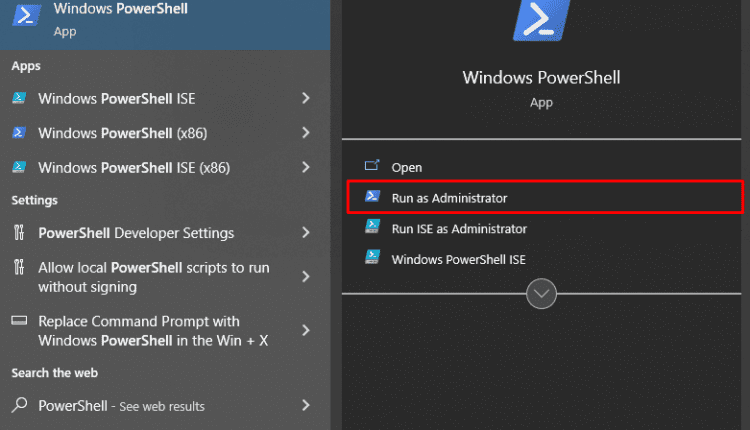
سرفصلهای مطلب
نصب اوبونتو از ابتدا روی لپ تاپ یا رایانه شخصی شما ممکن است برای اکثر کاربران گزینه ایده آلی به نظر برسد. با این حال، کسانی که علاقه مند به استفاده از اوبونتو هستند terminal این گزینه نصب سیستم عامل را از ابتدا دوست ندارد. در عوض، آنها ترجیح می دهند از سیستم ویندوز استفاده کنند. بنابراین، برای آن کاربران، یک ویژگی اختیاری در آن وجود دارد سیستم ویندوز به نام Windows Subsystem for Linux (WSL) که اجرای دستورات اوبونتو را برای کاربر آسان تر می کند Windows PowerShell.
دستورالعمل های این مقاله را برای نصب اوبونتو دنبال کنید روی WSL 2 روی یک سیستم ویندوز
روش نصب اوبونتو روی WSL 2 روی پنجره ها
برای نصب اوبونتو روی WSL 2 روی یک سیستم ویندوز، مراحل زیر را دنبال کنید:
مرحله 1: اول بدو Windows PowerShell به عنوان یک مدیر از منوی شروع.

گام 2: سپس دستور زیر را برای نصب اجرا کنید Deployment Image Service and Management Tool روی سیستم.

مرحله 3: پس از نصب، از دستور زیر برای نصب اوبونتو از طریق WSL2 استفاده کنید روی سیستم ویندوز

توجه داشته باشید: همچنین می توانید اوبونتو را از طریق فروشگاه مایکروسافت نصب کنید. این به انتخاب شما بستگی دارد که با دستور بروید یا آن را از طریق فروشگاه نصب کنید.
مرحله 4: پس از نصب به مایکروسافت استور بروید، اوبونتو را جستجو کنید، می بینید که نصب شده است روی سیستم. شما باید آن را با استفاده از ” باز کنیدباز کن” دکمه.

هنگامی که اوبونتو را باز کردید، اوبونتو را باز می کند terminal محیط روی دسکتاپ شما

مرحله 5: برای ورود موفقیت آمیز به سیستم اوبونتو باید نام کاربری و رمز عبور خود را اضافه کنید.

اکنون می توانید هر دستوری را که دوست دارید از اوبونتو اجرا کنید terminal محیط با موفقیت راه اندازی شد روی سیستم ویندوز
من فقط از دستور به روز رسانی استفاده می کنم تا تأیید کنم که دستور اوبونتو با موفقیت کار می کند روی سیستم terminal.

نتیجه
WSL2 ویژگی روی سیستم ویندوز استفاده از لینوکس را برای کاربران آسان می کند terminal محیط روی سیستم. دستورالعمل های ذکر شده در بالا نصب اوبونتو را نشان می دهد terminal محیط روی یک سیستم ویندوز از طریق WSL2، آن را به انتخابی ایده آل برای کاربرانی که فقط علاقه مند به استفاده از اوبونتو هستند تبدیل می کند terminal روی سیستم.
لطفا در صورت وجود مشکل در متن یا مفهوم نبودن توضیحات، از طریق دکمه گزارش نوشتار یا درج نظر روی این مطلب ما را از جزییات مشکل مشاهده شده مطلع کنید تا به آن رسیدگی کنیم
زمان انتشار: 1402-12-29 04:57:03



